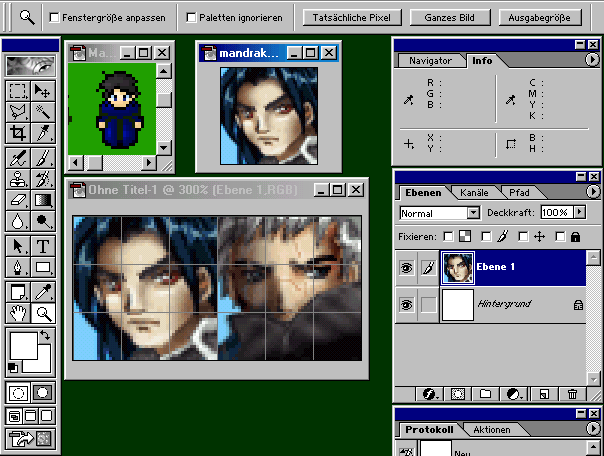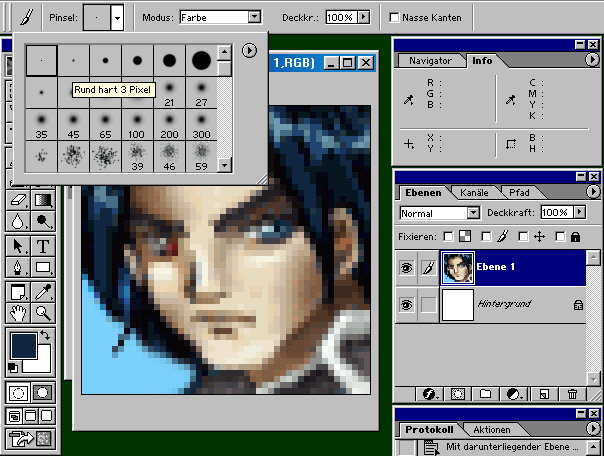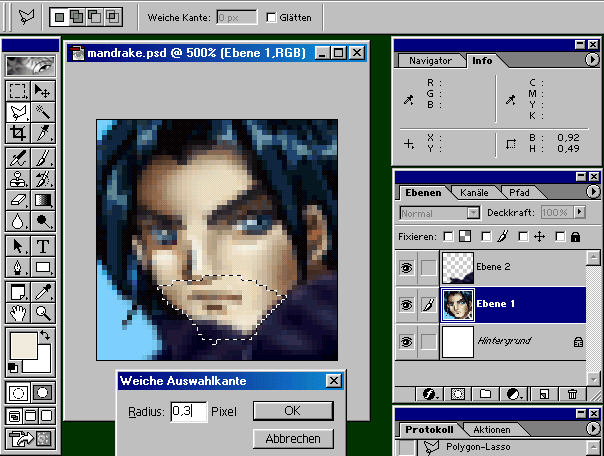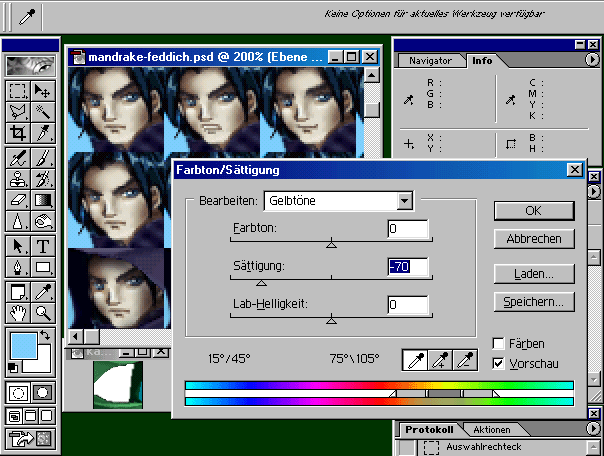-
General

Facesets editieren
Als Beispiel nehme ich ein Set heran, dass ich für Marlex gemacht habe. Vorgabe war der Chara oben links. Als Ausgangsmaterial habe ich zwei Rocco-Facesets ausgewählt, die ich früher mal für Fireangels Projekt „Schatten des Lichts“ editiert habe. (Passt auch ganz gut, da der verwendete Chara aus dem gleichen Projekt stammt  )
)
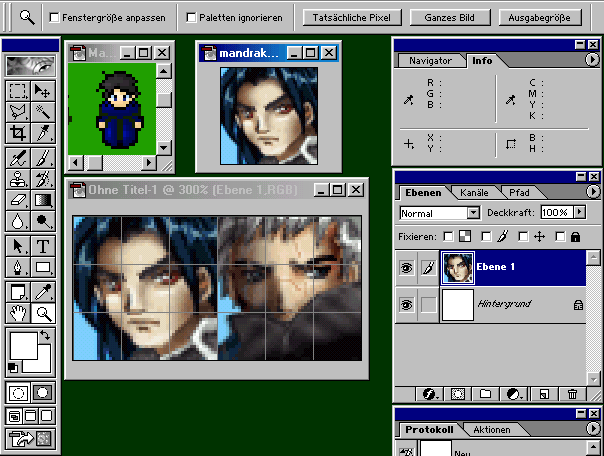
Wichtig: Zu Beginn lohnt es sich immer, einen Blick auf den Farbraum zu werfen, in dem man arbeitet. Für dieses Tutorial wird vorausgesetzt, dass im RGB-Modus gearbeitet wird. (Bild > Modus > RGB-Farbe)
Zuerst habe ich die Farbe der Augen angepasst. Ich habe die Augenfarbe aus dem Charset mit der Pipette {p} aufgenommen. Anschließend habe ich den Pinsel gewählt {b}.
Bei der Füllmethode habe ich „Farbe 100%“ eingestellt. Dadurch werden beim Auftragen die Helligkeitswerte nicht angetastet und nur die Farbe verändert sich.
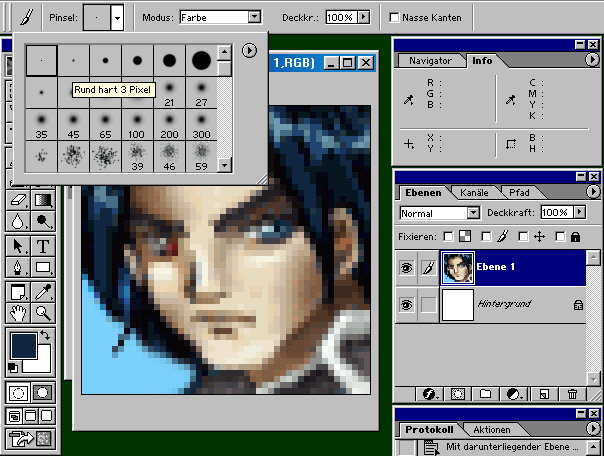
Da die Rüstung auf dem Charakter nicht zum Faceset passt, habe ich den Mantel aus dem anderen Set genommen. Dieser wird mit dem Polygon-Lasso {l} markiert. Die Markierung wird anschließend noch etwas weicher gestaltet, durch: Auswahl > Weiche Auswahlkante.
Für Facesets verwende ich normalerweise eine weiche Kante von ca. 0,5 px.
Anschließend wird der Mantel kopiert und in das zu bearbeitende Faceset eingefügt. (Nachdem er umgefärbt wurde.) Damit der Mantel nicht das Gesicht verdeckt, blendet man bei der Ebenen-Kontrolle den Mantel aus und markiert den Bereich des Kinns, der über dem Mantel zu sehen sein soll... wieder kommt die weiche Kante zum Einsatz.
[K]Nebenbei: Anstatt der weichen Kante kann man auch eine präzise harte Kante machen und überall dort, wo es stört, mit dem Radiergummi-Werkzeug {e} korrigieren.[/K]
Anschließend wechselt man auf die obere Ebene (die mit dem Umhang) und schneidet den markierten Bereich heraus {str+x}.
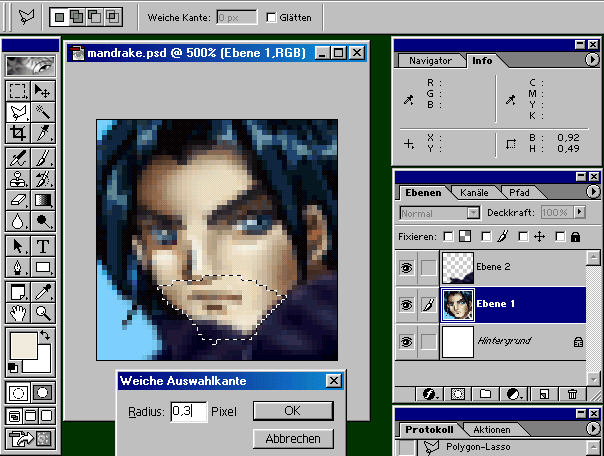
Damit ist das Faceset mehr oder weniger fertig und wird in ein 196x196 px großes Bild kopiert. (Um alle Ebenen zusammen zu kopieren, verwendet man die Tastenkombination strg+shift+c.)
Zu den Expressions: Die verschiedenen Ausdrücke des Mundes habe ich mit dem Pinsel gemacht. Alternativ kann man auch vorhandene Expression-Sets nehmen und die entsprechenden Teile ausschneiden und ins eigene Face kopieren. Auf diese Weise kommt man mit etwas Übung ziemlich schnell voran.
Bei den verschiedenen Ausdrücken für die Augen wird es schon etwas komplizierter. Hier bietet Photoshop eine praktische Funktion, mit der man recht schnell Korrekturen vornehmen kann: Bild > Verflüssigen Am besten probiert ihr etwas mit dieser Funktion herum. Sie ist zum Glück ziemlich intuitiv zu handhaben. Allerdings sehen die bearbeiteten Bereiche immer etwas verwaschen aus, so dass man anschließend noch mal mit dem Scharfzeichnungs-Werkzeug {b} bei den bearbeiteten Bereichen nachschärfen sollte. Wenn man damit nicht vorankommt, muss man halt mit dem Pinsel ran – aber dafür braucht ihr eher eine Zeichenschule, keine Face-Edit-Tutorial 
Da auf dem Charset auch eine Version mit Kapuze vorhanden war, habe ich noch eine Variante mit Kapuze gemacht. Aus meinem umfangreichen Faceset-Fundus habe ich eine passende Kapuze ausgewählt, das alte Gesicht gelöscht und den Rest über mein bearbeitetes Face gelegt. (Natürlich wurde auch die Farbe der Kapuze dem Charset angepasst.)
Das Gesicht (also streng genommen: Die Ebene mit dem Gesicht) wird so lange herumgeschoben {v}, bis es innerhalb der „Kapuzen-Umrandung“ vernünftig ausgerichtet ist Da die Kapuze nun eine Ebene über dem Gesicht liegt, kann man auf der „Gesichts-Ebene“ mit dem Pinsel- („Multiplizieren“) oder dem Nachbelichter-Werkzeug {o}
Ein paar Schatten verteilen, ohne dass die Kapuze davon betroffen wird.
Anschließend wird auch das Kapuzen Face wie oben beschrieben in das Set kopiert...
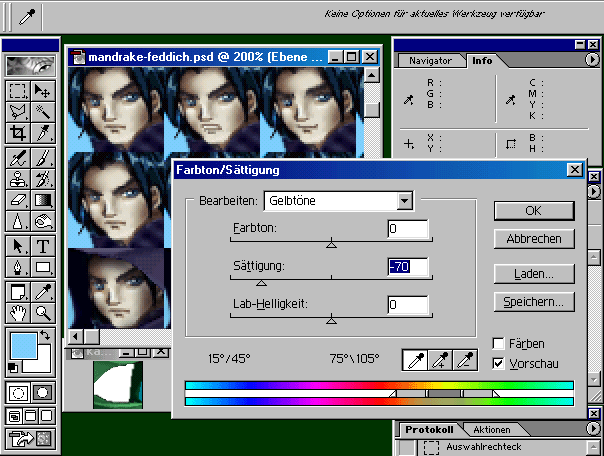
Nachdem alle Teile auf eine Ebene reduziert wurden {Shift+Strg+e} habe ich in diesem Fall noch eine letzte Farbkorrektur vorgenommen, um den Burschen noch etwas blasser zu machen. Auch hier bietet Photoshop eine interessante Funktion, die man allerdings sehr vorsichtig einsetzen sollte, weil das Bild bei extremen Farbveränderungen auspixelt: Bild > Einstellen > Farbton/Sättigung. In diesem Fall habe ich die Sättigung der Gelbtöne heruntergeschraubt, weil es bis auf den Hauton keine gelben Farben im Faceset gibt.
Noch eine Sache zum Schluss: Wenn man drei verschiedene Ausdrücke für die Augen (z.B. normal, traurig, grimmig) und drei verschiedene Mundpositionen (normal, lächelnd, Mund geöffnet) hat, kann man aus den verschiedenen Bestandteilen innerhalb von 5 Minuten 9 verschiedene Expressions bauen.
Geändert von Grandy (10.11.2005 um 14:03 Uhr)
 Berechtigungen
Berechtigungen
- Neue Themen erstellen: Nein
- Themen beantworten: Nein
- Anhänge hochladen: Nein
- Beiträge bearbeiten: Nein
-
Foren-Regeln
)